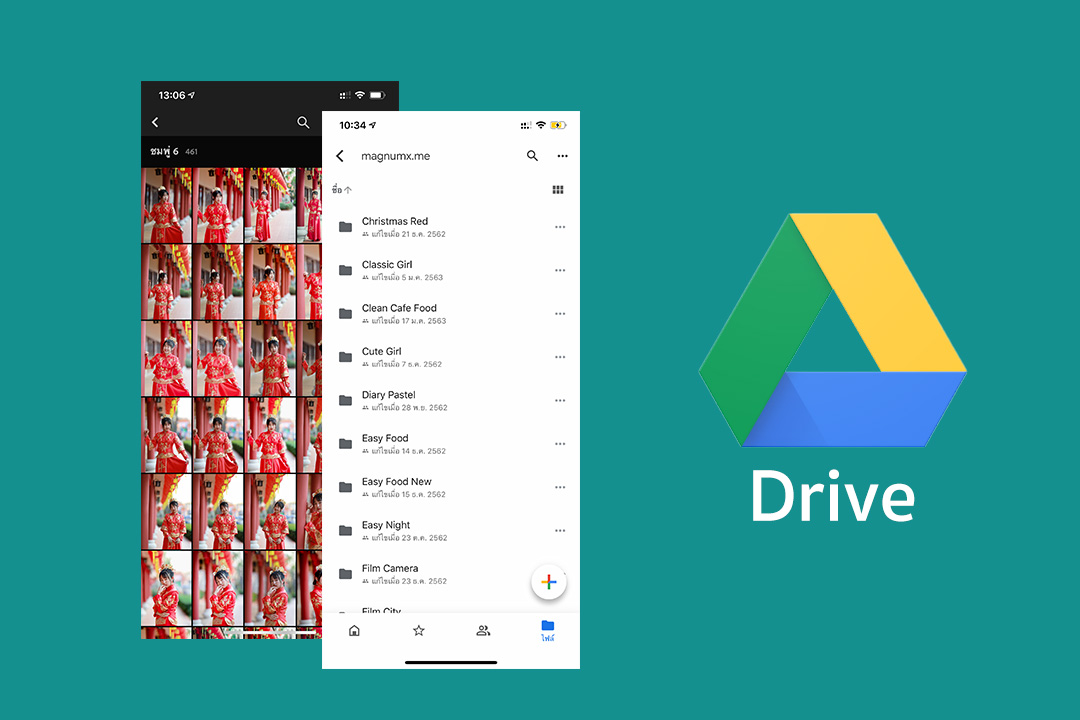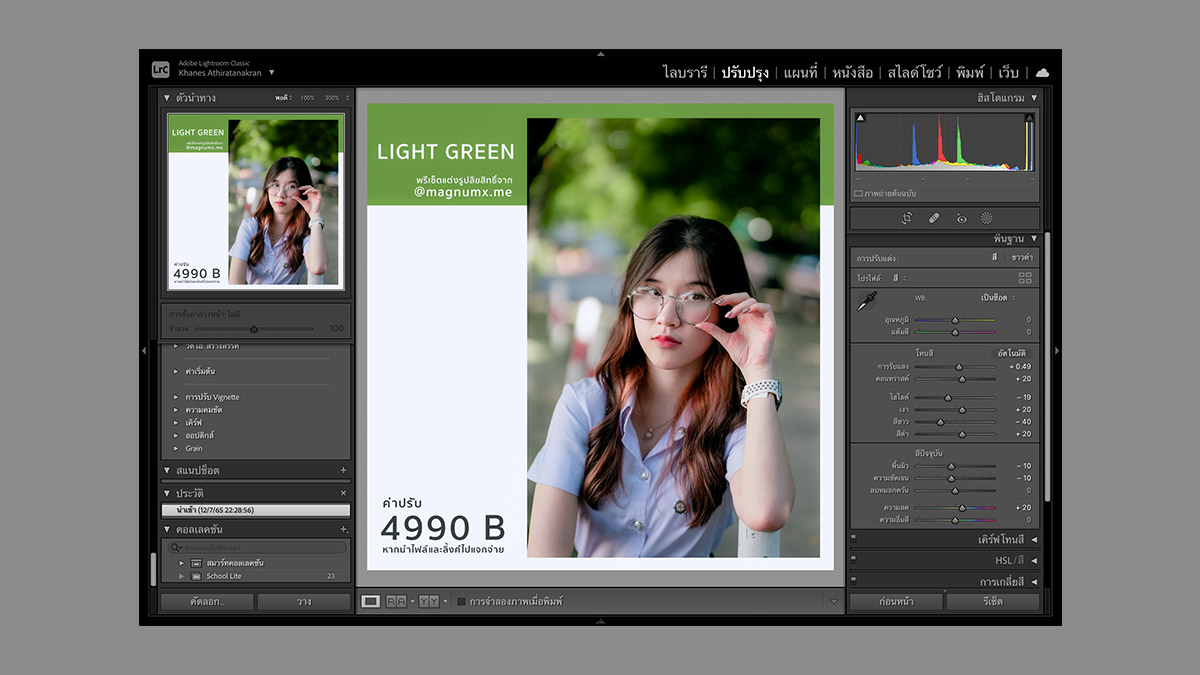หลังจากที่สร้างพรีเซ็ต Lightroom เสร็จแล้ว จะนำไปแจกต่อ แนะนำให้อัพโหลดผ่าน Google Drive เพราะมีพื้นที่ฟรีให้ใช้เยอะ และหลายคนคุ้นเคยกับการโหลดผ่านช่องทางนี้
แอพ Google Drive มีให้โหลดฟรีทั้ง iOS และ Android
ขั้นตอนอัพโหลดไฟล์และแชร์ Google Drive

- เข้าเมนูไฟล์ กดปุ่ม ➕
- เลือก โฟลเดอร์

- ตั้งชื่อโฟลเดอร์ แล้วกด สร้าง
**จะตั้งชื่อว่าอะไรก็ได้

- กดเปิดโฟลเดอร์
- กดปุ่ม ➕
- เลือก อัพโหลด

- เลือกแหล่งของไฟล์ที่จะอัพโหลด และเลือกไฟล์
กรณีที่เก็บพรีเซ็ตไว้ในแอพไฟล์ ให้กด เรียกดู แล้วเลือก แอพไฟล์

หลังจากอัพโหลดไฟล์เสร็จแล้ว
- กดปุ่มเมนู (ดูตามภาพ)
- เลือก แชร์
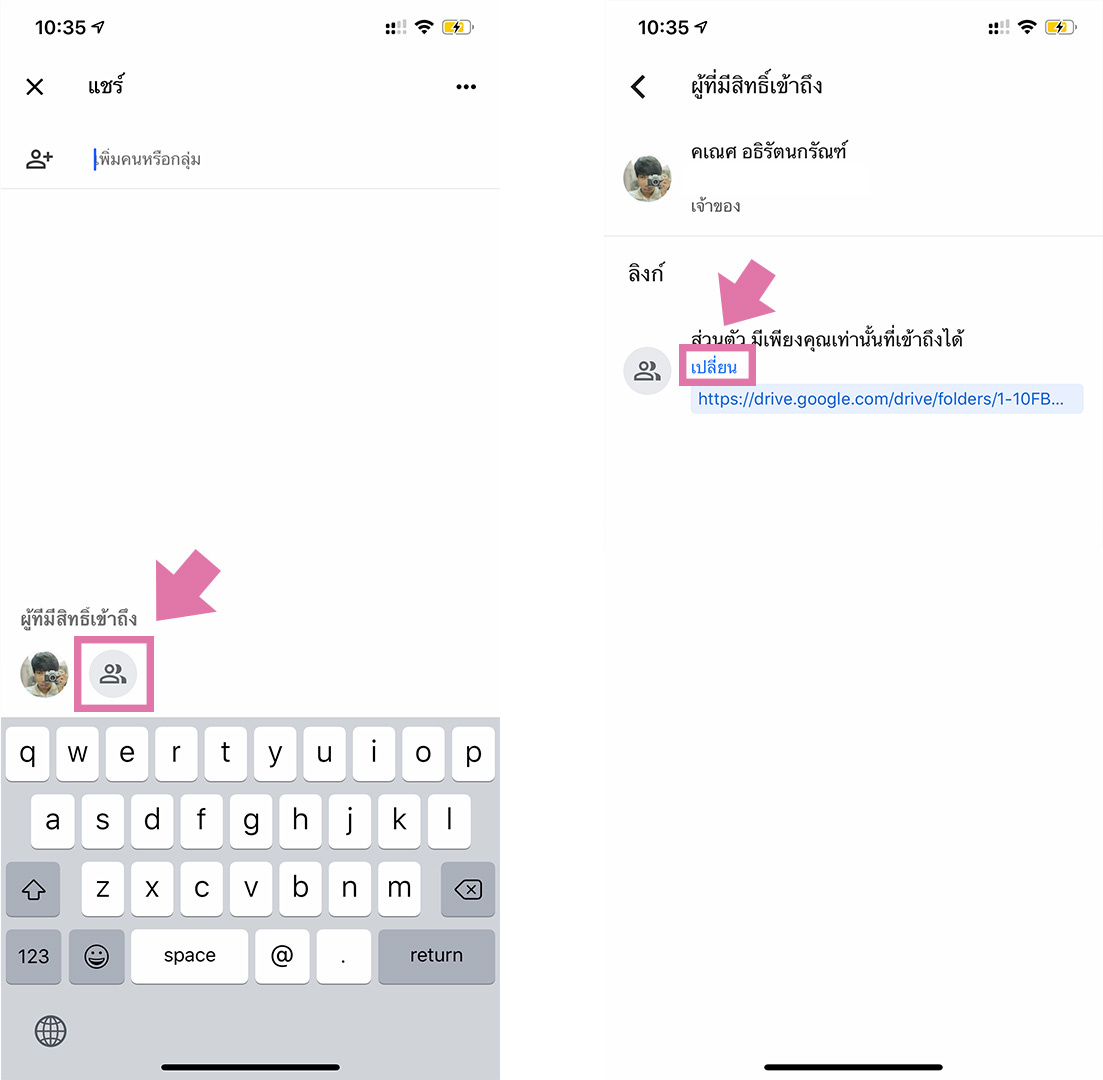
- กดไอคอนรูปคน
- กด เปลี่ยน

ไอคอนรูปคนจะเปลี่ยนเป็นสีเขียว
ให้ก็อปลิ้งค์ แล้วนำไปแชร์ต่อได้เลย